Registrar una nueva cuenta de Vivaldi
Al crear una cuenta de Vivaldi tendrás acceso a:
- Vivaldi Sync: Sincroniza entre dispositivos tus marcadores, ajustes, historial y más.
- Vivaldi Forum: Habla sobre el desarrollo de Vivaldi, vota las funciones que te gustaría que implementáramos y comparte con nosotros tu opinión.
- Blogs: Crea tu propio blog (username.vivaldi.net) y publica artículos de forma gratuita.
- Temas de Vivaldi : Comparte temas personalizados para el navegador con el resto de la comunidad.
- Vivaldi Social: La instancia de Vivaldi en Mastodon, una red social federada en la que conectar con otros miembros de la comunidad de Vivaldi y con el resto del fediverso.
- Webmail: Los miembros activos de nuestra comunidad tienen también acceso a una cuenta de correo web gratuita ([email protected]) que cuenta con calendario y contactos.
Crear una cuenta
Para crear una cuenta de Vivaldi:
- Dirígete a Vivaldi.net y haz clic en Join Vivaldi Community (Únete a la Comunidad de Vivaldi), en la esquina superior derecha de la página.
También puedes hacerlo desde el navegador, yendo a Ajustes > Sync para registrarte. - Rellena el formulario.
- Haz clic en Register.
- Activa la cuenta con el código que habrás recibido en la dirección de correo que hayas proporcionado.
- Inicia sesión en tu nueva cuenta.
Información necesaria para crear una cuenta nueva
- Nombre de usuario. Elige un nombre de usuario único. Se utilizará para tu nueva dirección de correo, enlace al blog, nombre en el foro y para conectarte a los distintos servicios de Vivaldi.
- Edad. Necesitamos esta información para demostrar a las autoridades que eres mayor de 16 años, de acuerdo a la GDPR (Ley de protección de datos europea).
- Contraseña. Una contraseña segura que no utilices en ningún otro sitio. Puedes por ejemplo utilizar una frase compuesta de palabras aleatorias. Las contraseñas cortas son fáciles de adivinar, por lo que tendrá que tener por lo menos 12 caracteres.
- Email de recuperación. Esta dirección se utilizará para activar la cuenta. También se utiliza para enviarte mensajes relacionados con la cuenta (p.ej. para restablecer la contraseña) o para actualizaciones técnicas.
- Captcha. Una pregunta de seguridad en forma de ecuación matemática sencilla. Escribe la respuesta con números, por ejemplo: 2 + 2 = 4, no cuatro.
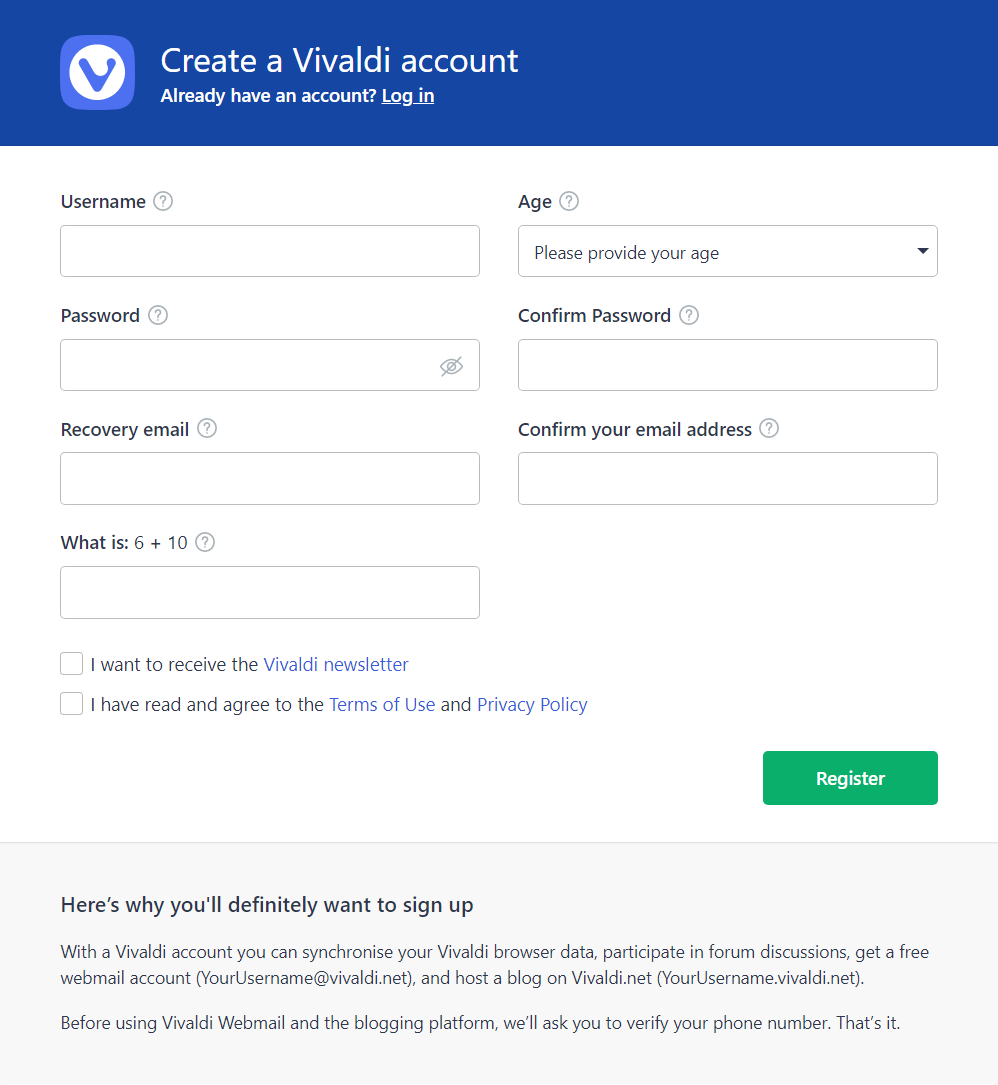
Activar la cuenta
Antes de iniciar sesión en tu nueva cuenta, deberás activarla. Después de enviar el formulario de registro, se envía un correo electrónico con un código de activación al correo electrónico de recuperación. Ingresa el código de 6 dígitos del correo electrónico en la página que aparece después de la página de registro.
Si no has recibido el correo electrónico de activación, primero comprueba la carpeta de spam. Si el correo electrónico no ha llegado, solicita un nuevo correo electrónico en la página donde se te solicita el código de activación de 6 dígitos. Si has abandonado esa página, intenta iniciar sesión en tu cuenta desde Vivaldi.net y la página de activación de la cuenta volverá a aparecer.